在日常使用手机的过程中,我们经常需要截取屏幕内容,尤其是当内容超出一整屏范围时,长截图功能显得尤为重要。oppo手机作为市场上颇受欢迎的智能手机品牌,提供了多种便捷的长截图方法,满足用户在不同场景下的需求。本文将详细介绍oppo手机截长图的几种主要方法,帮助用户轻松掌握这一实用功能。
方法一:通过按键组合实现长截图
oppo手机支持通过同时按住电源键和音量下键来进行截图。在截图成功后,用户会看到一个预览浮窗。此时,只需下拉预览浮窗,即可进入长截图模式。在长截图模式下,用户可以滑动屏幕,选择需要截取的内容范围。选定后,点击保存按钮,即可完成长截图的保存。这种方法简单直观,适用于大多数场景。
方法二:利用三指截屏功能
oppo手机还提供了三指截屏的功能。用户可以在设置中开启这一功能,具体步骤如下:
1. 打开手机的主界面,点击桌面的“设置”进入设置页面。
2. 在设置页面中,找到并点击“手势体感”选项。
3. 在手势体感页面,点击“快捷手势”选项。
4. 将“三指截屏”后面的滑块打开。
设置好后,在需要截图的页面上,使用三根手指同时按压屏幕并下滑,即可触发截图操作。与物理按键截图类似,三指截屏后也会出现预览浮窗。用户可以通过下拉预览浮窗进入长截图模式,进行后续操作。
方法三:侧边栏快捷方式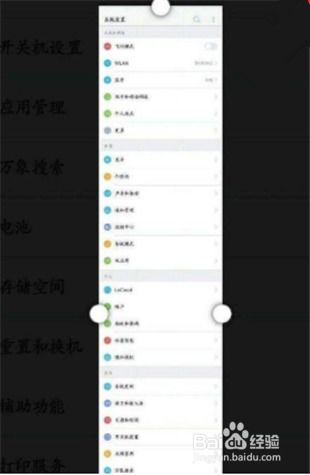
对于支持侧边栏功能的oppo手机,用户还可以通过侧边栏实现长截图。具体步骤如下:
1. 打开侧边栏。
2. 点击“截屏”图标。
3. 选择“滚动截屏”选项。
4. 拖动滚动截屏区域,并点击“截取”按钮。
截取的图片会自动保存。这种方法适用于需要快速进入长截图模式的用户,操作便捷且高效。
方法四:三指长按并拖出屏幕外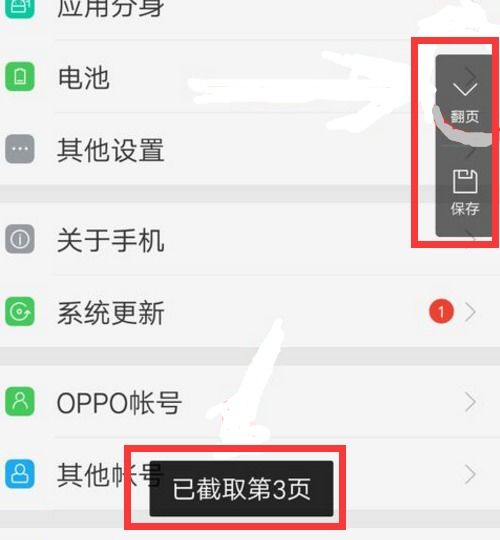
除了上述方法外,oppo手机还支持通过三指长按并拖出屏幕外来触发长截屏。用户可以在设置中开启“三指长按截屏”功能,然后在需要长截屏的页面上,使用三根手指长按屏幕并快速下滑出屏幕之外,即可触发长截屏。这种方法同样简单快捷,适用于各种场景。
注意事项
1. 滚动截屏功能目前不支持截取视频、部分游戏和某些特定的应用程序界面。
2. 在不同的应用中长截屏,由于具体页面布局不同,拼接出来的长度会不一样。截屏的最大长度需以实际情况为准。
3. 确保手机系统版本支持长截图功能。oppo手机的滚动截屏功能通常适用于coloros 6.0及更高版本。
通过以上几种方法,oppo手机用户可以轻松实现长截图操作,无论是通过按键组合、三指截屏、侧边栏快捷方式还是三指长按并拖出屏幕外,都能满足不同场景下的需求。掌握这些技巧后,用户在处理长文本、聊天记录、网页内容等超出屏幕范围的内容时,将变得更加得心应手。希望本文能够帮助oppo手机用户更好地利用长截图功能,提升手机使用体验。




